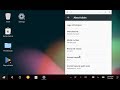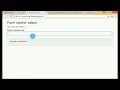Setting Mikrotik Rb750 Series Di Modem Indihome Zte 1
Setting Mikrotik RB750 series di Modem Indihome zte 1
Mikrotik merupakan tool administrasi Bandwith, Bandwith merupakan ukuran data dalam kecepatan internet. Dengan tool ini kita sanggup mengoptimalkan penggunaan bandwith di beberapa komputer. Mikrotik RB759 memiliki port atau yang sanggup kita sebut dengan ethernet, yang terbagi ada 4 ethernet, ethernet 1 merupakan default yang harus di gunakan untuk wan atau modem, yang merupakan input masuk bandwith internet. Sedangkan ethernet 2,3,4 merupakan output keluar yang nanti akan di konek kan ke client
Mikrotik RB750 secara default memiliki standar ip 192.168.88 atau juga ada yang 192.168.1.20 tergantung jenis series sendiri. untuk mengakses mikrotik di butuhkan kabel lan. pertama konek kan kabel lan di mikrotik ethernet terserah antara 2,3,4 di sini saya memakai ethernet 2. ada 2 cara untuk mengkoneksikan ke komputer.
- setting ip static di komputer
- dengan mac address mikrotik
Di sini kita butuh tool winbox. winbox ini merupakan tool GUI yang di gunakan untuk setting mikrotik. Untuk memakai caranya, koneksi ip statis di komputer silahkan setting ip statis di ipv4 dengan konfigurasi
ip address masukan 192.168.1.22
subnet mask 255.255.255.0
default gateway dan dns biarkan kosong saja
- pilih scan indentifikasi maka list status mikrotik dari mac addess ip dan versi boardname
Untuk konfigurasi memakai mac address sanggup langung buka winbox
- pilih scan indentifikasi maka list status mikrotik dari mac addess ip dan versi boardname
- pilih mikrotik di list scan indentifikasi tadi username dan password biarkan saja alasannya yaitu masih default
login : admin, password : kosong lalu pilih connect
- pilih sajian interface di winbox
akan ada ether 1,2,3 dan 4. ether merupakan ethernet
ether 1 = port 1, ether 2 = port 2, ether3 = port3 dan ether4 = port4.
Disini saya memakai 2 buah port yaitu port 1 untuk modem dan port 2 yang masuk nanti ke client atau hub.
Kita rename dulu ether1 menjadi WAN, ether2 LAN
“untuk penamaan dan pemilihan ether bebas terserah, yang penting port 1 harus untuk modem”
- Selanjutnya kita setting dulu ip nya. Pilih sajian > Ip > klik tanda “+”
Kemudian kita set IP masing-masing interface
Setting Ip Address interface WAN
Address : 192.168.0.2/24
Network : 192.168.0
Broadcast : 192.168.0.255
Interface : WAN
Setting Ip Address interface LAN
Address : 192.168.123.2/24
Network : 192.168.123
Broadcast : 192.168.123.255
Interface : LAN
Untuk test settingan IP benar atau ada yang salah. Kita sambungkan kabel Lan dari modem ke port 1 mikrotik . Pilih sajian new terminal di mikrotik lalu coba lakukan ping 192.168.0.1 (ip gateway modem)
Jika hasil reply maka settingan koneksi sudah benar, kalau request time out, chek kembali settingan atau sambungan kabel